¿Quieres crear un impresionante Photoshop-Composing y necesitas un enfoque estructurado? En este tutorial te mostraré cómo crear un nuevo lienzo, colocar tu fondo y prepararlo para la edición posterior. Paso a paso te guiaré a través del proceso y te daré valiosos consejos para dar vida a tu imagen "El águila".
Principales conclusiones
- Elegir el tamaño de lienzo correcto es crucial para la fidelidad de los detalles.
- El uso de objetos inteligentes permite una edición no destructiva.
- Un filtro de desenfoque puede ayudar a mejorar la profundidad de la imagen.
Instrucciones paso a paso
Primero, abre Photoshop y comienza con el paso de crear un nuevo archivo. Ve a "Archivo" y selecciona "Nuevo". Aquí nombras el archivo, por ejemplo "El águila - Marco Kolditz". Asegúrate de que el ancho esté configurado en 7000 píxeles y la altura en 4665 píxeles. La resolución debería estar configurada en 200 ppi.
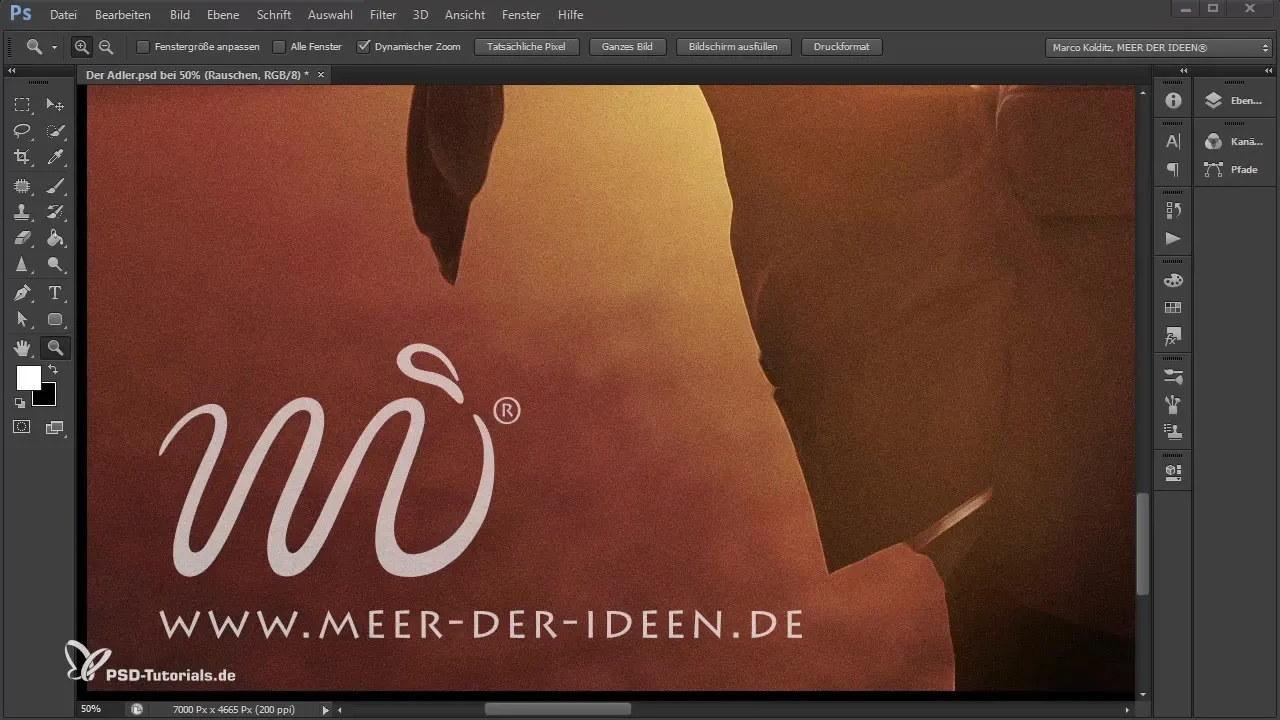
Después de realizar los ajustes, confirma la creación del archivo haciendo clic en "OK". Para hacer visibles las capas, actívalas. Un simple doble clic en el símbolo de mano asegurará que todo esté bien organizado.
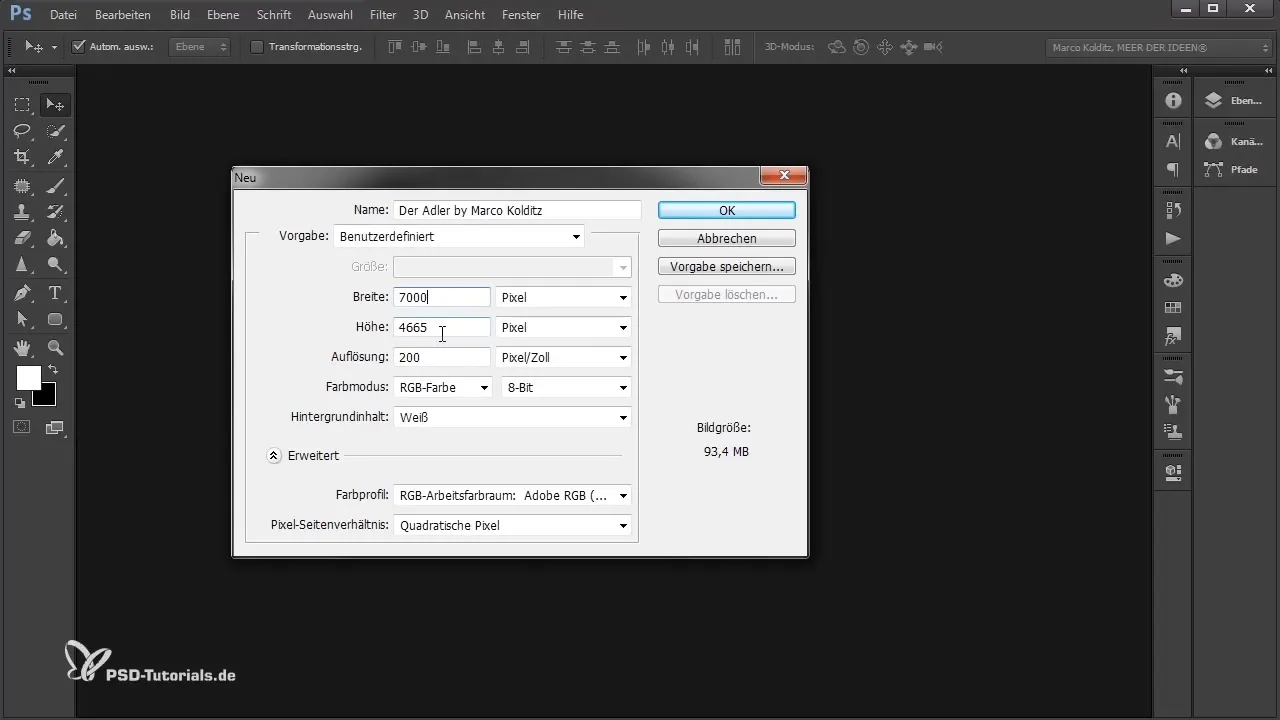
Ahora se trata de colocar tu fondo. Puedes hacerlo yendo nuevamente a "Archivo" y seleccionando "Colocar". Elige el archivo deseado; en este caso podría ser un archivo como "paisaje.jpg". Alternativamente, también puedes simplemente arrastrar el archivo desde tu explorador de archivos de Windows a Photoshop y soltarlo allí.
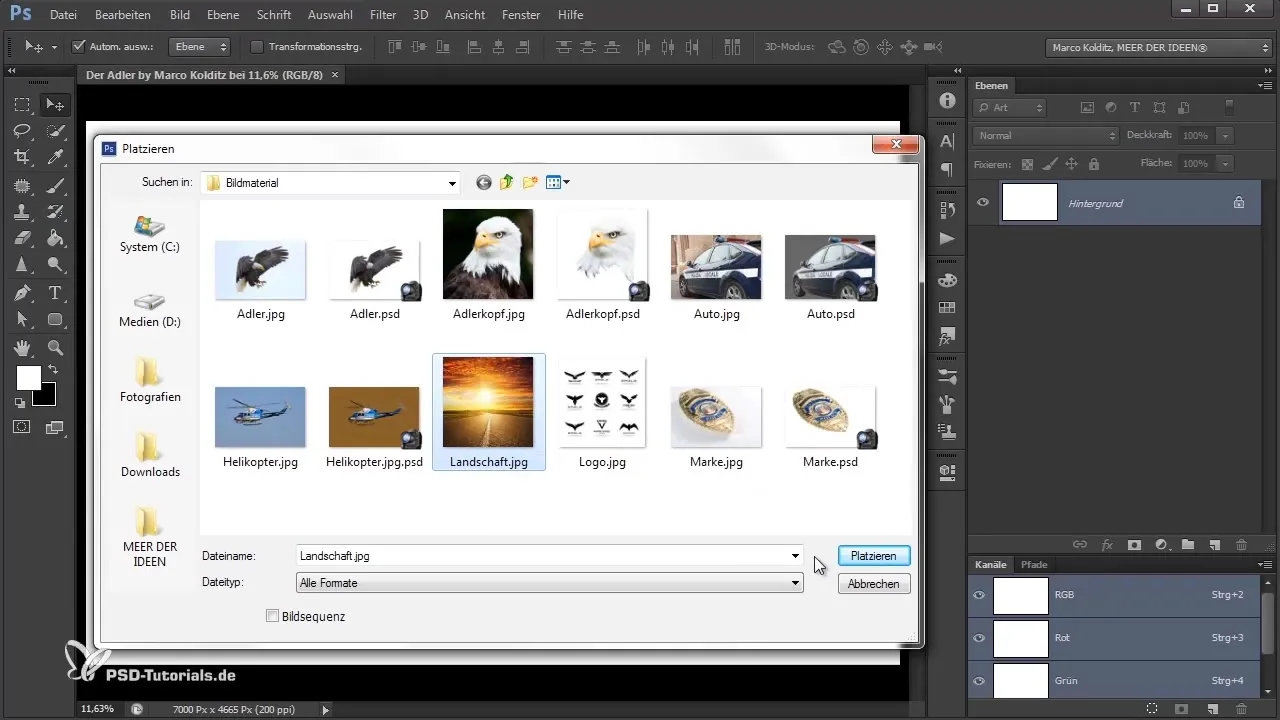
Una vez que el archivo está colocado, es importante que primero escales la imagen para asegurar la mejor representación. Mantén presionadas las teclas Shift y Alt mientras arrastras uno de los controladores para aumentar o disminuir la imagen proporcionalmente.
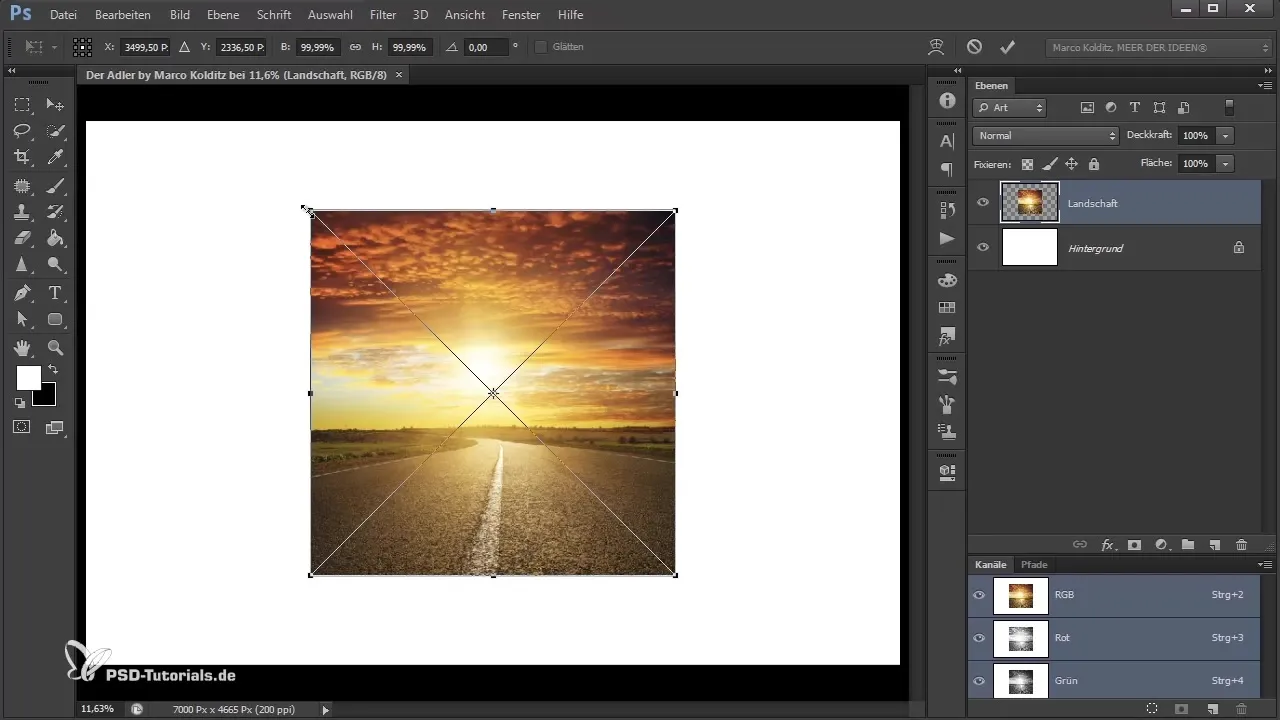
Recuerda cómo debe verse el Composing final: dónde se colocará el coche, dónde se verá el águila y cómo es el fondo. Cuanto mejor planees esto de antemano, más fácil será el proceso. Confirma la colocación ya sea presionando la tecla Enter o haciendo doble clic en el rectángulo.
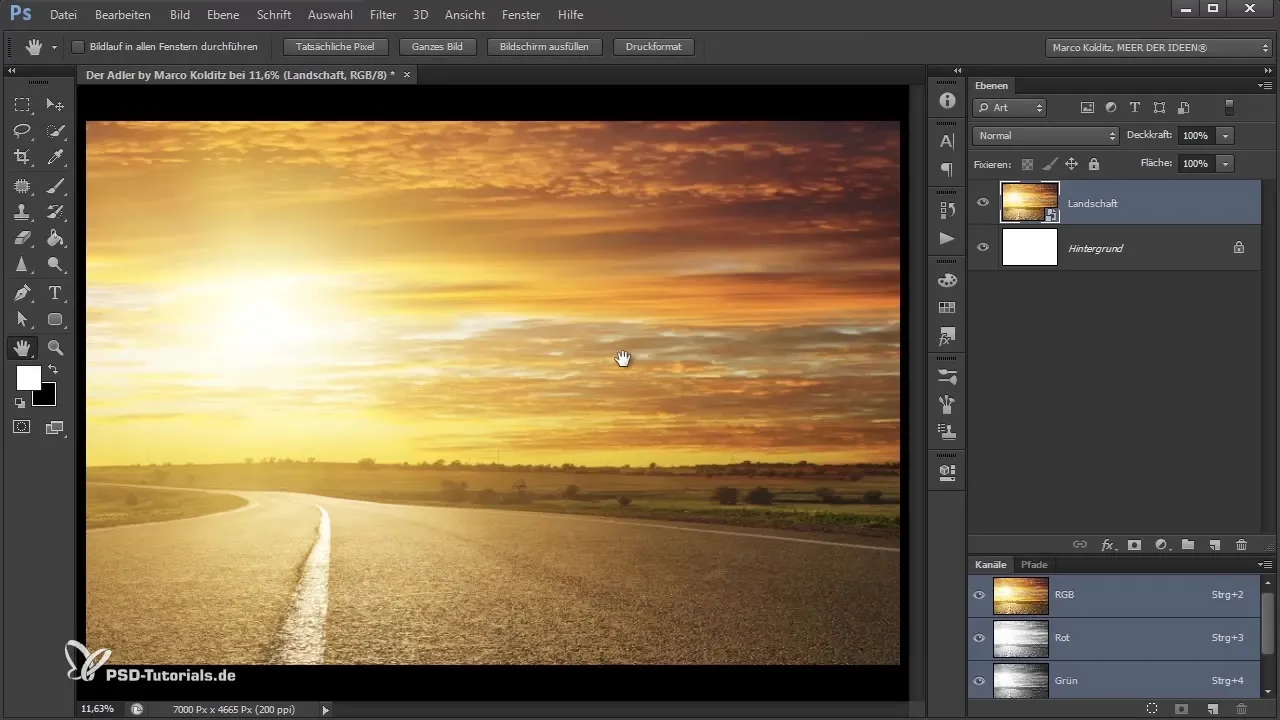
Una gran ventaja de colocar a través de "Archivo Colocar" o arrastrando en Photoshop es que la imagen ahora se presenta como un objeto inteligente. Puedes reconocerlo por el pequeño ícono que se muestra. Esto significa que puedes aplicar filtros posteriormente sin alterar el archivo original, lo que te brinda mucha flexibilidad.
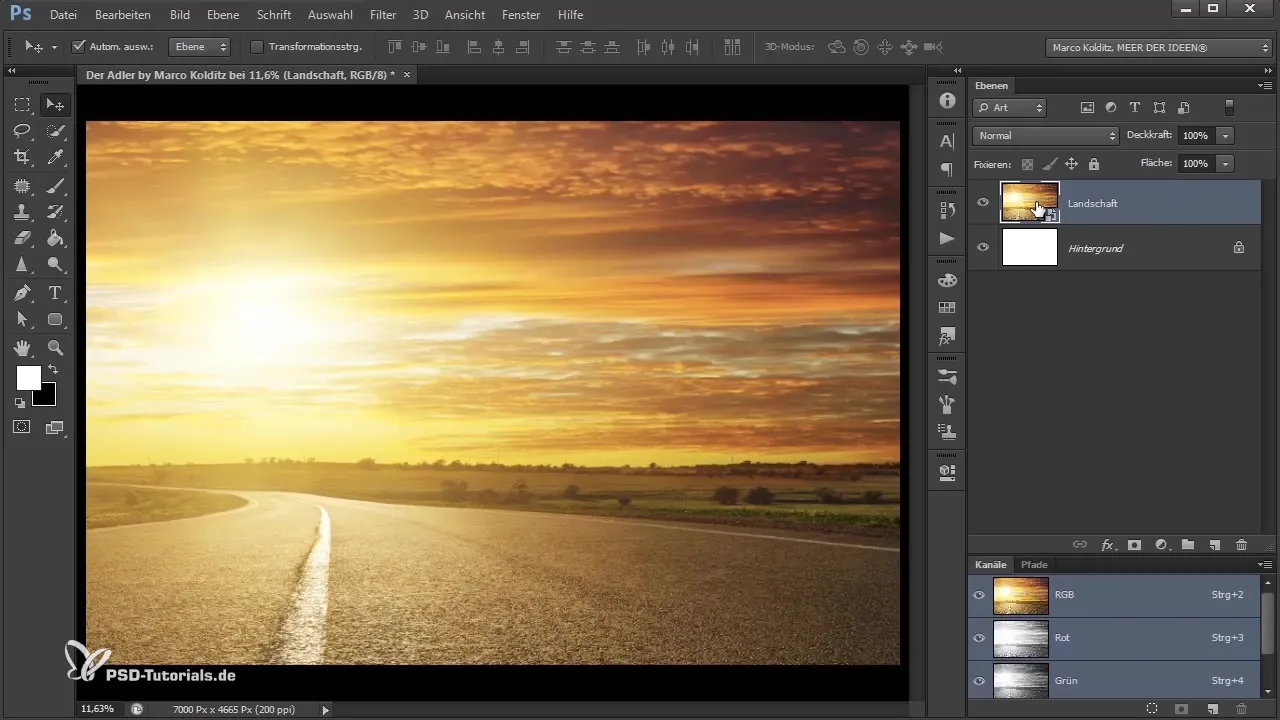
Ahora es el momento de aplicar un filtro de desenfoque para darle más profundidad a nuestro fondo. Elige el "filtro de desenfoque", en particular el "Desenfoque gaussiano". Ajusta el radio a aproximadamente 20 píxeles para lograr un desenfoque suave y confirma con "OK".
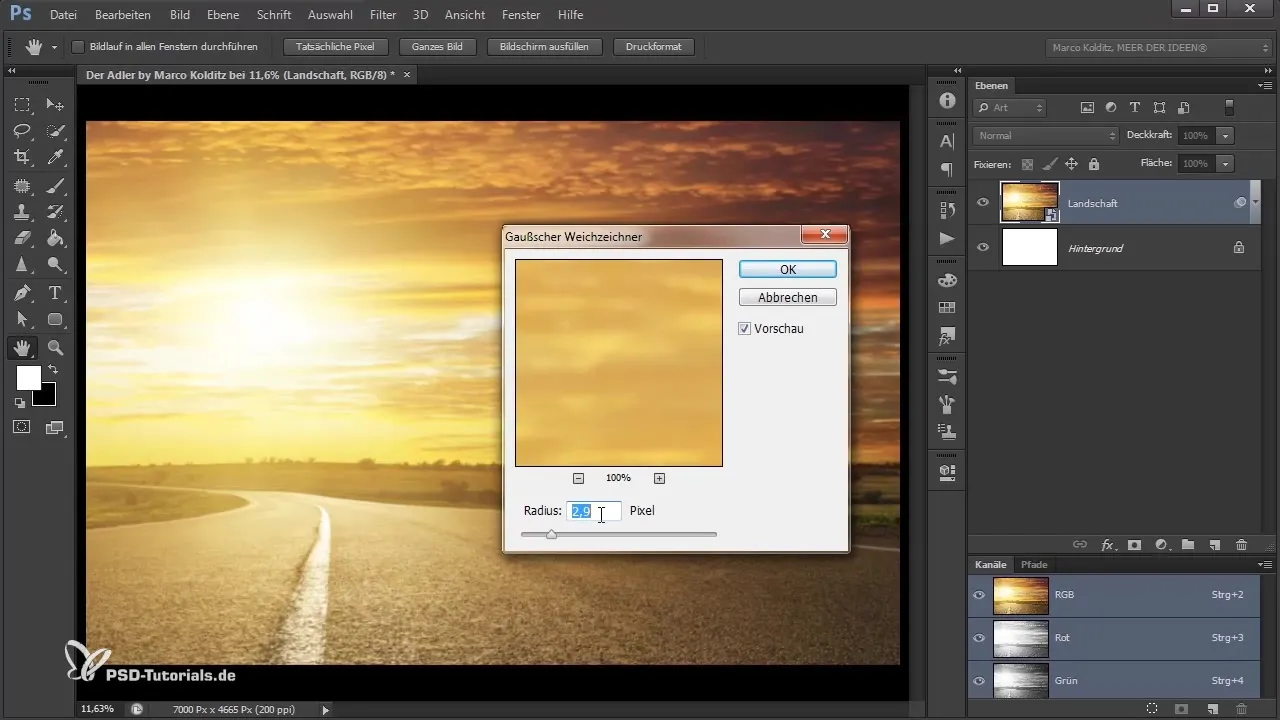
De esta manera, has creado con éxito el fondo en tu Composing. Esto constituye la base para los siguientes pasos, en los que nos ocuparemos de la cabeza del águila y su integración en la imagen.
Resumen - Photoshop-Composing: crear lienzo y preparar fondo
En esta guía has aprendido cómo crear un nuevo lienzo en Photoshop, colocar tu fondo y mejorar tu imagen utilizando objetos inteligentes y filtros de desenfoque. Estas habilidades básicas son fundamentales para tu futuro Composing.
Preguntas frecuentes
¿Cómo creo un nuevo archivo en Photoshop?Ve a "Archivo" y selecciona "Nuevo", luego configura el ancho, la altura y la resolución.
¿Por qué es importante una alta resolución?Una mayor resolución proporciona más detalles y mejor calidad de impresión.
¿Qué son los objetos inteligentes?Los objetos inteligentes permiten ediciones no destructivas en Photoshop.
¿Dónde encuentro el filtro de desenfoque?Lo encontrarás en el menú bajo "Filtro" y luego "Desenfoque".
¿Qué teclas debo mantener para escalar?Mantén presionadas las teclas Shift y Alt mientras arrastras el controlador.


